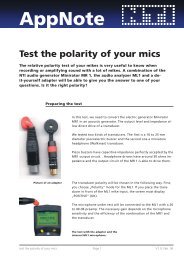Minilink
Minilink
Minilink
Create successful ePaper yourself
Turn your PDF publications into a flip-book with our unique Google optimized e-Paper software.
MiniLINK<br />
用户手册
NTi Audio 联系信息:<br />
总公司<br />
NTi Audio<br />
Im alten Riet 102<br />
9494 Schaan<br />
列支敦仕登,欧洲<br />
Tel.: +423 - 239 6060<br />
Fax: +423 - 239 6089<br />
E-Mail: info@nti-audio.com<br />
Web: www.nti-audio.com<br />
日本<br />
NTI Japan<br />
Ryogokusakamoto Bld. 1-8-4<br />
Ryogoku, 130-0026 Sumida-Ku<br />
Tokyo, Japan<br />
Tel.: +81 3 3634 6110<br />
Fax: +81 3 3634 6160<br />
E-Mail: okayasu@nti-japan.com<br />
Web: www.nti-japan.com<br />
© NTi Audio<br />
版权所有.<br />
说明书如有变动不另行通知.<br />
版本 2.11e / 2005 年 2 月<br />
美国<br />
NTI Americas<br />
PO Box 131027<br />
Tigard, Oregon 97281<br />
USA<br />
Tel.: +1 503 684 7050<br />
Fax: +1 503 684 7051<br />
E-Mail: americas@nti-audio.com<br />
Web: www.ntiam.com<br />
中国<br />
恩缇艾音频设备技术<br />
(苏州)有限公司<br />
中国苏州市新区滨河路 1388 号<br />
X2 创意街区 6 幢 3A 722 室<br />
Tel.: +86 512 6802 0075<br />
Fax: +86 512 6802 0097<br />
E-Mail: china@nti-audio.com<br />
Web: www.nti-audio.com<br />
MiniLINK, Minilyzer, Digilyzer, Acoustilyzer, Minirator, MiniSPL 与<br />
Minstruments 为 NTi Audio 公司商标.<br />
2
目录:<br />
1. 介绍 4<br />
CE 符合声明 4<br />
国际保修 5<br />
敬告 6<br />
2. 安装 7<br />
安装 MiniLINK USB 接口 7<br />
MiniLINK 计算机软件安装 11<br />
打开 MiniLINK 计算机软件 12<br />
MiniLINK 韧件更新 13<br />
免费注册您的仪器 14<br />
3. ML1 & DL1 新韧件 15<br />
存储功能 15<br />
其实屏幕 18<br />
省电功能 19<br />
电池电力不足指示 19<br />
4. Minilyzer ML1 新功能与技术指标 20<br />
SPL/LEQ 记录器 20<br />
SPL/LEQ 滤波器 22<br />
“Flat” 滤波器 22<br />
THD+N, k2 - k5 失真分析 22<br />
Polarity 测试 23<br />
感应环路测试 25<br />
5. Digilyzer DL1 新功能与技术指标 29<br />
事件记录器 29<br />
6. MiniLINK 计算机软件 30<br />
读出存储的测试结果 31<br />
查看测试结果 32<br />
复制与截屏测试结果 38<br />
删除分析仪记录的测试结果 39<br />
利用计算机记录测试结果 39<br />
以计算机控制仪器 41<br />
MiniLINK 工具 42<br />
7. 故障排除 47<br />
3
1. 介绍<br />
感谢您购买NTi Audio MiniLINK,此产品可用于Minilyzer ML1,Digilyzer<br />
DL1与Acoustilyzer AL1(请参考AL1用户手册)。本手册包含“MiniLINK“<br />
计算机软件使用说明与Minilyzer,Digilyzer新韧件功能。有关模拟声学与<br />
数字音频手持便携式分析仪的更多信息可参考 NTi Audio 网站www.ntiaudio.com<br />
.<br />
MiniLINK 产品包含以下部件:<br />
1x MiniLINK USB 接口<br />
1x 用于Minilyzer ML1 的电池盖(黑色)<br />
1x 用于Digilyzer DL1 的电池盖(蓝色)<br />
1x CD 光盘(计算机软件, 驱动, ML1/DL1韧件)<br />
1x USB 缆线<br />
1x MiniLINK 用户手册<br />
CE 符合声明<br />
我们, 制造商<br />
NTi Audio, Im alten Riet 102, 9494 Schaan<br />
Liechtenstein, Europe<br />
在此声明 MiniLINK 产品, 于2003年被认可, 符合下列标准或其它标准文件<br />
要求:<br />
EMC: 89/336, 92/31, 93/68<br />
Harmonized Standards: EN 61326-1<br />
当产品经过未经NTi Audio授权擅自修改或变更将使此宣告失效.<br />
日期: 2003年 7月1日<br />
签名:<br />
签名人职位: 技术总监<br />
4
国际保修<br />
国际保修<br />
NTi Audio 保证 MiniLINK 功能和它们各自的元器件自销售后一年保修,在<br />
此保修期内,损坏将可免费维修,甚至更换。<br />
注意<br />
MiniLINK USB 接口不允许同时控制多台仪器,在安装 USB 接口到<br />
Minilyzer 或 Digilyzer, 它必须保持安装在此台仪器不允许再安装到其他仪<br />
器上,任何违反此条款的做法都将是保修失效。<br />
限制<br />
这些保修并不包含使用上的意外,运送,不正确的使用,或安装任何不属于仪<br />
器本身的配件所造成的损坏,误接到市电,超过输入电压范围的使用,不<br />
正确的适配器或不正确的安装电池,特别是 NTi Audio 不对随後后的损坏<br />
负责,如果产品经过非 NTi Audio 授权的服务站维修后保修将失效。<br />
维修 MiniLINK<br />
如果发生功能缺陷或损坏,直接经电邮china@nti-audio.com联系NTi<br />
Audio中国分公司, 将仪器以原包装附带对损坏的准确的描述. 你也能直接从<br />
NTi Audio网页 www.nti-audio.com找到联系信息。<br />
维修工作只能在你提供原始采购发票的情况下获得保修。<br />
5
敬告<br />
MiniLINK USB 接口只能用于安装到一台 ML1 或 DL1,它不能用<br />
到其他仪器上,安装连接端子可能会因多次插拔而损坏.<br />
XLR 输入端子的针脚1与 RCA 连接器为接地. 测试仪经由 USB 接口<br />
接到计算机造成仪器接到计算机的地.<br />
请注意,在对高功率功放输出测试时尤其注意要接地,否则可能会<br />
对量测设备设备或仪器造成损害。<br />
安全测试高功率功放的方法是将扬声器的 + 与 - 端子接到仪器的平<br />
衡输入接脚 2 与3,不要使用针脚1,否则 USB 电缆必须在测试时<br />
拿掉,在任何功放测量上,当 USB接口连上时 Minilyzer RCA 接<br />
口应该不要使用.<br />
NTi Audio 建议任何低电平或THD+N等的的灵敏度测量都在不接<br />
上 USB 电缆时进行,测试结果可以存储在分析仪内,稍后再转到<br />
计算机。<br />
在安装 MiniLINK PCB接口时,请遵守常用 ESD 保护检测规定。<br />
6
2. 安装<br />
安装 MiniLINK USB 接口<br />
必须参阅下述说明以避免任何可能在安装过程中对仪器造成损坏:<br />
a. 准备<br />
接口<br />
b. ESD 保护<br />
7<br />
从仪器里移除电池盖与所有电<br />
池。<br />
从ESD袋中拿出MiniLINK<br />
PCB,在安装之前必须消除静<br />
电电压。<br />
因此你应该在安装MiniLINK<br />
PCB时以手指碰触低电位端,<br />
电池左侧。
c. USB 接口的位置<br />
d. 插入 USB 接口<br />
前缘定位低于外壳<br />
8<br />
将USB 接口置入电池盒的左<br />
侧。<br />
将USB 接口慢慢下移直到 USB<br />
连接器前缘低于仪器外壳。
e. 插入 USB 接口<br />
同时下移<br />
f. 移除保护铝箔<br />
移除后面的保护铝箔<br />
接合连接器<br />
用一只手扶住USB 接口同时抬起后<br />
面的保护铝箔<br />
将USB接口推向接合连接器。<br />
电池盒上缘<br />
9<br />
在插入连接器后, 上方的电池<br />
盒边缘必须要露出看得到. 这<br />
样才能保证 USB 接口正确的<br />
安装。<br />
从USB接口背面移除保护铝<br />
箔. 用一只手扶住USB 接口同<br />
时抬起后面的保护铝箔。
g. 按 USB 接口到机壳<br />
h. 完成安装<br />
i. 最后检验<br />
10<br />
按USB 接口与电池盒,适当<br />
的安装在仪器上并粘在电池盒<br />
上。<br />
USB 接口应该永久的安装在<br />
ML1/DL1中 ,不能再移出。<br />
盖上电池盒 安装上电池并使用新的电池<br />
盖,Digilyzer使用蓝色的电<br />
池盖,Minilyzer时用黑色的<br />
电池盖。<br />
USB 接口安装已经完成仪器<br />
已经可以使用。
MiniLINK 计算机软件安装<br />
a. 打开计算机 (MiniLINK 支持 Windows 98 SE, 2000, ME , XP 和<br />
VISTA)<br />
b. 插入 MiniLINK 光盘。<br />
c. MiniLINK 软件自动运行安装.<br />
如果计算机设定不能让光盘自动安装, 遵循下列说明:<br />
• 在视窗任务栏点击 “Start -> Run“ 。<br />
• 输入“d:\setup“ (“d“ 代表光驱位置)<br />
• 点击“ok“ 确认<br />
在完成软件安装之后, MiniLINK 光盘应该还是放在光驱内以进行下一<br />
步。<br />
注意: 如果MiniLINK 计算机软件已经先安装到计算机内, 则旧的版本<br />
将自动被移除. 你需要运行再设置程序重新安装。<br />
d. 使用附带的USB 电缆将仪器与计算机相连. 视窗软件自动辨识硬件并开<br />
始硬件安装。<br />
遵循安装说明,当要求安装协助时,请选择CD中的驱动程序作为USB驱<br />
动。<br />
如果警示讯息 “Digital signature not found”, “Do not install<br />
driver”, “not certified driver” 或类似信息: 请按继续安装.<br />
11
开启MiniLINK 计算机软件<br />
在完成驱动安装之后, 可启动MiniLINK 软件(音频分析仪需要接到计算机)。<br />
a. 软件开启路径为“Start -> Program -> MiniLINK”。<br />
b. 分析仪将自动开机并且在计算机屏幕显示下列画面:<br />
c. MiniLINK软件会检验分析仪的韧件并且视需要建议自动韧件升级。<br />
12
MiniLINK 韧件升级<br />
MiniLINK 软件检验所连接仪器韧件版本并视需要建议自动升级。<br />
确定信息显示窗口“Update Instrument Firmware“并选择新的韧件版<br />
本。<br />
在确认选择韧件之后, 仪器的韧件将被自动的升级。<br />
13<br />
对 Minilyzer ML1:<br />
ML1dA_V3.xx.hex<br />
对 Digilyzer DL1:<br />
DL1eD_D2.xx.hex<br />
对于所连接仪器可<br />
用的韧件<br />
注意: 如果在韧件升级中发生任何问题, 例如电源故障, 等等., 可再重新<br />
进行升级。
免费注册您的仪器<br />
新韧件包含额外的附加功能,可在NTi Audio网站注册仪器后启用。<br />
附加功能:<br />
仪器 功能 显示<br />
ML1 声压级记录 (SPL/LEQ) ,增<br />
加额外的记忆菜单<br />
“LOG AS xxx_LOGSPL“<br />
ML1<br />
AL1<br />
DL1<br />
客户化起启屏幕<br />
在软件开启后, MiniLINK 软件自动对未注册的仪器提出注册建议。<br />
在线注册:<br />
测试仪器需要接到计算机进行自动注册或是选择 MiniLINK 菜单“Help -><br />
Register“进行注册。<br />
离线注册:<br />
在网页 http://registration.nti-audio.com/Registration.php注册您的<br />
仪器,输入你的详细信息和你的仪器的序号,可在开启仪器时同时按住<br />
任何键查看仪器序号,起始画面会保持显示,序号以三个字母为首(例如<br />
ANK675A0A2)。<br />
在成功的注册你的仪器后, 将在几分钟后收到电邮通知你的注册码,请在<br />
MiniLINK菜单 “Help -> Register“输入注册码,测试仪需要连接到计算<br />
机。<br />
14
3. ML1 与 DL1 新韧件<br />
从下列韧件版本开始,ML1 与 DL1 新增许多附加功能:<br />
Minilyzer 韧件 V3.00<br />
Digilyzer 韧件 D2.00<br />
最主要的是新增存储功能,新的 Minilyzer 与 Digilyzer 功能如下,请注<br />
意,这些新功能适用于ML1与DL1 , 下面以 Minilyzer ML1做说明。<br />
存储功能<br />
菜单<br />
15<br />
MEM (=存储) 功能<br />
存储功能区包含新的记忆栏以存储测量截屏于分析仪本身,在测试功能具<br />
有很多数值测量结果, 例如 1/3rd 倍频程分析或扫频, 测试结果同时存储成<br />
表格形式。
每笔记录的档名会自动以测试的模式与连续数字保存 (“xxx“ = 000 - 999<br />
的数字,之后再以 000 开始):<br />
• ML1: “Mxxx_test mode“, 例如 M075_Balance, M076_LOGSPL<br />
• DL1: “Dxxx_test mode“<br />
注意: 即使拿掉电池或长时间不用,数据仍会保存在内存中。<br />
a. 保存测试结果<br />
b. 显示与管理内存<br />
保存截屏/数值:<br />
• 打开菜单“MEM”<br />
• 按回车键<br />
每笔记录的档名会自动以测试模式与连续数<br />
字组成。<br />
最大存储容量:<br />
• Minilyzer ML1: 39 个截屏<br />
• Digilyzer DL1: 78 个截屏<br />
(不含数值数据)<br />
如果剩馀容量不足,会显示“CANNOT<br />
STORE: MEMORY FULL!“ 。<br />
打开内存菜单<br />
所有保存的量测会显示在屏幕上:<br />
• 打开菜单 “MEM”<br />
• 选择“VIEW/DELETE”<br />
• 按回车键<br />
16
保存的测试结果<br />
保存的结果会由上到下排序,最新的记录<br />
会在最上方。<br />
剩馀的内存空间会显示在屏幕右上角。<br />
显示保存的测试结果<br />
• 选择列表上任一记录<br />
• 按下回车键不放<br />
• 记录会显示在屏幕上<br />
注意在同时在选择记录前面小方块颜色改<br />
变,这个记录现在可以被快速召回。<br />
方块 快速召回模式 (只限ML1)<br />
在离开记忆菜单后,原先标记的记忆位置<br />
可按住 ESC + ENTER来快速召回显示,<br />
这个功能非常有用,例如可以比较实际的<br />
1/3rd 倍频程频谱与存储于记忆的频谱。<br />
删除单一记录<br />
每个记录可以单独从内存中删除。<br />
• 选择在要被删除的记录<br />
• 按下回车键<br />
• 记录会从内存中删除<br />
17
起启屏幕<br />
删除所有记录<br />
在“DEL ALL“栏位可以删除全部的记录。<br />
退出记忆菜单<br />
按ESC键两次或选择EXIT<br />
在开机时按住任何一个按键会让起始屏幕<br />
保 持 显 示 , 这 样 可 以 查 看 仪 器 序 列 号 ,<br />
序列号以三个英文字母开头 (例如 AN-<br />
K675A0A2)..<br />
在成功的注册 ML1/DL1 之后可以客户化<br />
起始屏幕,请参阅 “客户化起始屏幕”章<br />
节。<br />
18
省电功能<br />
电池电力不足指示<br />
在以MiniLINK计算机软件操作ML1/DL1,<br />
ML1/DL1 是由计算机供电,而下述省电功<br />
被禁用:<br />
• 自动关机<br />
• 自动关闭背光<br />
在关掉 MiniLINK计算机软件之后 ML1/<br />
DL1仍然继续由计算机供电但是省电功能再<br />
被启用。<br />
在“MEM”栏位显示电力不足符号时应该<br />
尽快地更换电池。<br />
19
4. Minilyzer ML1 新功能与技术指标<br />
新Minilyzer ML1 功能与技术指标。<br />
SPL/LEQ 记录<br />
注意: 记录功能是在你的测试仪注册完成后免费为 MiniLINK所提供(<br />
参阅“免费注册你的分析仪”)<br />
Minilyzer 能记录 SPL/LEQ 曲线, 例如在一个事件期间, 几小时,测试结果<br />
可以在之后下载到计算机再由微软 Excel观察曲线。<br />
存储的结果可保持在分析仪的内存,纵使是在记录进行中电池电力中断。<br />
开始SPL/LEQ 记录<br />
在 ML1 成功的注册之后, 你将在 LEVEL SPL<br />
记忆菜单看见增加的 “LOG AS ...“ 功能.<br />
这个功能让你能记忆下列测试结果:<br />
• 实际的 SPL 与LEQ 值<br />
• LEQ 过载<br />
• 在每个记录期间的SPL 平均值, 最小值与<br />
最大值<br />
20
设定记录时间<br />
最长的声压级记录时间 (END) 依据剩余的<br />
记忆容量以及选择的测试周期 (T)而定. 在定<br />
义的时间内最大可以记录 1500 点。<br />
测试期间 (T) 能由使用者以hh:mm:ss格式<br />
定义。<br />
回顾记录<br />
当 在 记 忆 概 观 菜 单 检 验 记 录 数 据 , 显<br />
示“SPL/LEQ LOG DATA“ 屏幕. 测试结果<br />
表与截屏一同被存储并可以经 MiniLINK计<br />
算机软件读出。<br />
注意: 在 ML1 SPL/LEQ 记录期间无法改变设定。<br />
21
SPL/LEQ 滤波器<br />
大多数的ML1 应用, 声压级测量需要用 A-<br />
计权滤波器,为了防止错误的滤波器设置造<br />
成无用的测试结果“LEVEL->SPL” 模式的<br />
预设的滤波器为A-计权滤波器(A-WTD)。<br />
注意: 每次LEVEL SPL 模式被选择时自定预设滤波器为A-计权。<br />
“Flat” 滤波器<br />
THD+N, k2 - k5 失真分析<br />
“Flat“ 代表无滤波器的设置。<br />
THD+N 菜单同时测量 2nd, 3rd, 4th 与<br />
5th 谐波失真,选择个别的测试显示在主<br />
THD+N 测试结果之下。<br />
22
极性测试功能<br />
极性测试功能与Minirator MR2/MR-PRO组合使用可以检测电缆与扬声器<br />
极性,Minilyzer提供下列测试配置:<br />
a. 扬声器极性测试<br />
将Minirator极性测试信号送到扬声器系统<br />
并调试电平 (在MR2/MR-PRO或功放) 让信<br />
号能听到。<br />
Minilyzer 设置:<br />
• IN:MIC (INT), 使用Minilyzer ML1内置<br />
麦克风<br />
• I N : X L R / R C A , 适 用 外 置 麦 克 风 如<br />
MiniSPL<br />
选择极性测试信号范围:<br />
• FULL/MID, 对宽频带扬声器测试<br />
• WOOFER, 测试低音喇叭<br />
注意: 请注意极性测试是复杂信号相位的一个简单的测试,扬声器,高<br />
低音喇叭与分音器会对音频信号造成严重的相移。<br />
不同的扬声器在同一个喇叭箱会有不同的结果. 这不是扬声器的<br />
问题也不是设计导致的问题.<br />
极性测试对检查相似的扬声器系统之间布线情况非常有用.<br />
23
. 电缆极性测试<br />
使用 Minirator 的极性测试信号连接到待测<br />
的电缆,Minilyzer 在电缆的另一端分析信<br />
号极性。<br />
Minilyzer 设定:<br />
• IN: XLR/RCA,<br />
• Mode: Cable<br />
这样能很快地检验下列问题:<br />
• 极性错误, 由于电缆错误或不良的接线<br />
• 电缆问题<br />
不对称信号, 在平衡指示器显示, 能帮助<br />
你精确地找出电缆各种问题, 例如<br />
- “–UBAL–“表示对称的XLR电缆内<br />
线有断线<br />
- 平衡指示器不在中间表示其它电缆问<br />
题参阅 NTi Audio 应用手册 “信号<br />
平衡“ (可在 NTi Audio 网页www.<br />
nt-instruments.com/minilyzer下<br />
载)。<br />
电平测量非常有用, 例如测试多芯电缆<br />
品质方面提供更多的信息。<br />
24
感应环路模式<br />
Minilyzer 简化了AFILS (Audio Frequency Induction Loop Systems)的验<br />
证与调整,AFIL 系统用于公共建筑以增加使用助听器的人的语言清晰度,<br />
大多数助听器具备内置磁线圈接收感应回路系统的音频信号,AFIL 系统由<br />
引线回路及电流放大器所组成对助听器产生电磁场, 调制音频信号,例如语<br />
音.调整与验证AFIL 系统是否符合 IEC 60118 标准, Minilyzer与一个感应<br />
回路接收器结合, 是在进行类似测量上的理想工具。<br />
感应环路接收器<br />
从不同的AFILS供应商提供有各式各样的感应环路接收器,所有已知的型号<br />
都可以与ML1搭配使用,有些接收器内置有 A-计权滤波器,这些必须关闭<br />
以避免量测错误。<br />
激活感应环路模式<br />
• 进入 ML1设置模式<br />
• 将 “Ind. loop mode” 更改<br />
为“ENABLE”<br />
• 按 ESC 键退出设置页<br />
之后 ML1 重启在感应环路测量模式,要回<br />
到一般通用的 ML1 测量模式,在设置页将<br />
感应环路测量模式再取消即可。<br />
25
感应环路测量菜单<br />
单位 mA/m, dBL<br />
Minilyzer 指定的AFILS测量菜单:<br />
• 电平, 快速计权<br />
• 电平, 慢速计权<br />
• 电平, PPM<br />
• THD+N<br />
• F-扫描, 扫频<br />
• 1/3rd 倍频程, 频谱分析仪<br />
• 示波器<br />
• 校准<br />
磁场强度测量单位以 A/m (安培每米)表示. AFIL 系统使用 400mA/m 为参<br />
考电平. 磁场强度的对数单位为 dBL (dB Loop) 参考电平为400mA/m.<br />
磁场强度 400mA/m。<br />
dBL 1 = 20 * log<br />
Magn. field<br />
strength<br />
400mA/m<br />
1 单位 dBL现在还不是指定标准 - 但是 IEC 60118 委员会成员们推荐的结<br />
果。<br />
校准<br />
感应环路接收器将磁场强度变为电气信号.<br />
接收器的接收灵敏度规格规范在技术指标.<br />
在进行有效的测量之前ML1 灵敏度设置必<br />
须据以适当的调整。<br />
26
滤波器<br />
电平快, 电平慢<br />
Level PPM<br />
ML1 具有内置的 A-计权与 HP400 (高通<br />
400Hz) 滤波器, 可以在滤波器菜单设置<br />
激活. 详细的要求请参阅 IEC 60118 标准.<br />
HP400 滤波器对于市电频率具有非常好的<br />
屏蔽作用, 这些频率有时会大量的存在于被<br />
感应环路接收器测试的信号中。<br />
根据 IEC60804 (声压电平时间计权) 测量到<br />
的磁场强度电平根据下列积分时间:<br />
• 电平快: 125ms<br />
• 电平慢: 1s<br />
测量到的磁场强度电平以 ppm 像峰值侦测<br />
器 (IIa型).<br />
• 积分时间: 10 ms<br />
• dBLp = dB Loop peak<br />
27
THD+N<br />
扫频<br />
1/3 rd 倍频程<br />
示波器<br />
总谐波失真+ 噪声<br />
更多细节请参考 Minilyzer 用户手册。<br />
扫频记录<br />
更多细节请参考请参考 Minilyzer 用户手<br />
册. 如果电源频率占了信号的大部份那么频<br />
率追踪功能就不会工作 . 激活 HP400 滤波<br />
器将所有电源频率成分衰减掉让频率记录可<br />
以工作。<br />
1/3rd 倍频程频谱分析仪<br />
此功能仪三分之一倍频程频带显示输入信<br />
号频谱,详细细节请参考Minilyzer用户手<br />
册, ML1 输入量程在感应环路模式是不需<br />
要的。<br />
输入信号以 A/m时域表示<br />
详细细节请参考Minilyzer用户手册。<br />
28
5. Digilyzer DL1 新功能与技术指标<br />
从 DL1 韧件D2.00 起 Digilyzer 包含的功能已经在 “新 ML1 与DL1 韧件”<br />
叙述,例如<br />
• 截屏与测量数据的记忆存储<br />
• 在线记录<br />
• 客户化起始屏幕<br />
事件记录器<br />
从 DL1 韧件D2.10, Digilyzer支持将所有数字事件记录数据读出到计算<br />
机。<br />
请注意特有的 DL1 事件记录显示遮蔽功能不适用,所有事件在任何时间都<br />
被记录。<br />
29
6. MiniLINK 计算机软件<br />
MiniLINK 计算机软件可以将存储在 Minilyzer / Digilyzer的测量结果传送<br />
到计算机以及在线数据记录。<br />
将测试仪经由USB电缆连到计算机并启动 MiniLINK计算机软件,将显示下<br />
列屏幕:<br />
测试仪将由 USB 接口供电所以连接后会自动开机,即使在接著USB接口工<br />
作时,电池也不要拿出来。<br />
30
读出存储的测试结果<br />
分析仪的记录自动传送到计算机,并可以在MiniLINK视窗内看到小的截屏<br />
画面.<br />
注意: 当没有测试结果存储在仪器内时,MiniLINK 记忆视窗保持空<br />
的。否则, 使用鼠标在 “ML1 Memory“ 键点击更新数据记忆<br />
视窗<br />
测试仪显示在计算机与实际音频分析仪LCD 屏幕同步更新显示. 上方标题栏<br />
可以读出序列号与仪器韧件版本。<br />
MiniLINK 计算机<br />
软件版本<br />
所接的音频分析<br />
仪序列号<br />
所接的音频分析<br />
仪韧件<br />
31<br />
同步更新显示
查看测试结果<br />
所有存储的截屏画面显示在 MiniLINK 标签“ML1 Memory“上。<br />
复制测试结果与截屏<br />
大的截屏图<br />
双击截屏图会将截屏放大. 在此模式下菜单<br />
允许打印, 存储或复制截屏画面或数值测试<br />
结果。<br />
任何可用的数值表列于大的截屏图下方。<br />
32
Minilyzer 测试结果尔外的显示:<br />
截屏能直接的复制作为报告文档。<br />
• 选择菜单“Edit -> Copy Bitmap” 选择<br />
菜单 “Edit -> Copy Text” 来选择数值<br />
测量数据<br />
• 插入剪贴板到报告文件以 “Ctrl + V”,<br />
例如在 Excel,...<br />
也可以导入原存储的 “*.txt” 档案, 包含数<br />
值测量数据, 例如微软到Excel 使用 Excel 导<br />
入帮助.<br />
在1/3rd 倍频程测量屏幕下述数值数据显示<br />
在大的截屏画面下方::<br />
• 1/3 倍频程频率<br />
• 电平<br />
• 记录的声压级记录显示 “SPL/LEQ LOG DATA“ 截屏,详细的测试记<br />
录存在屏幕的后面. 双击放大 截屏并显示测试数值记录。<br />
• 时间扫描模式: Minilyzer在时间扫描模式能记录时间扫描的结果. 所有数<br />
值数据被记录在与双击 “TIMESWEEP DATA“ 截屏使用,时间扫描记<br />
录存储在与其他测量记录不同的记忆区. 因此, 这个截屏在最后位置不同<br />
颜色显示。<br />
33
SPL/LEQ 记录数据<br />
箭头指示还有数值测试结果与截<br />
屏记录一同存储<br />
时间扫描数据<br />
34
范例: 显示 SPL/LEQ 测试结果记录<br />
35<br />
SPL/LEQ 记录功能提供<br />
下列测试结果:<br />
• 测试配置<br />
• 时间,相对于记录起<br />
始点<br />
• 实际SPL与LEQ数值<br />
• 在每个记录期间:<br />
SPL平均值,最小值<br />
与最大值<br />
• LEQ 过载
范例: 显示时间扫描测试结果数值<br />
下列测试结果数值能在时间扫描模式存储与显示:<br />
• 测试配置<br />
• 时间,相对于起始时间<br />
• 总谐波失真THD, 在选择的时间段内的实际, 最小与最大值<br />
• 电平, 在选择的时间段内的实际, 最小与最大值<br />
• 频率, 在选择的时间段内的实际, 最小与最大值<br />
36
Digilyzer测试结果附加的显示:<br />
事件记录存储与 “EVENT LOG DATA“截屏显示,详细的测试记录存储在<br />
截屏的后面,双击此截屏可以放大截屏同时显示事件记录,这些数据存储<br />
在与其他存储测试结果不同的记忆区间,因此,截屏显示在最后以不同的<br />
颜色显示。<br />
箭头指示附加的测试结果与截屏<br />
一并存储<br />
事件记录数据<br />
37
范例: Digilyzer 事件记录结果显示<br />
在事件记录模式,下列数值测试结果能被存储与显示:<br />
• 测试配置<br />
• 时间, 相对于记录起始时间<br />
• 事件计数, 在记录期间内所发生的不规则的数字信号输入数目<br />
• 群组, 事件分类列表<br />
• 事件, 不规则的数字信号输入的叙述<br />
• 信息, 详细列出在通道A与B 所记录事件<br />
38
存储测试结果与截屏<br />
显示的截屏能以bitmap 档案 (*.bmp) 存储到计算机硬盘,所有可用的数值<br />
数据以文本档 (*.txt)存储,存储测试结果数据的格式以空格与小数点 “.”<br />
分开,档案名称为头六位数为仪器系列号与截屏名称。<br />
例如截屏 “M011_FSWEEP” 记录,是用Minilyzer S/N ANK675 存储如<br />
“ANK675_M011_FSWEEP.bmp” 与“ANK675_M011_FSWEEP.txt”。<br />
这样就能够在同一台计算机存储不同的测试结果以及更多的音频分析仪,<br />
存储测试结果如下:<br />
• 选择要存储在记忆区的截屏<br />
• 按 SAVE 键或在菜单中选择 “File -> SAVE“。<br />
• 下列菜单将显示,选择组建再按 SAVE。<br />
39
当存储截屏到计算机就可以将存在仪器内的记忆数值自动删除,只要在显<br />
示的菜单选择 “Delete files in instrument memory after save” 同时将<br />
仪器的记忆清空。<br />
删除分析仪记录的测试结果<br />
在测试仪记忆的结果可以如下述被删除:<br />
• 在测试仪记忆菜单中删除<br />
• 在MiniLINK软件选择截屏再在计算机键盘按 DEL<br />
• 在MiniLINK记忆菜单使用删除功能<br />
• 当储存截屏测试结果到计算机选择删除功能<br />
测试结果记录于计算机<br />
MiniLINK 允许连续在线记录测试结果,测试模式的实际测试结果<br />
Minilyzer ML1 Digilyzer DL1<br />
• 电平 RMS, REL, SPL<br />
• THD+N, vu + PPM<br />
• 平衡<br />
• 位元统计<br />
• 电平 RMS, Level Peak<br />
• THD+N<br />
能在客户定义的时间段内执行在线记录,测试数据直接存储到 MiniLINK 计<br />
算机软件,在记录处理结束按“SAVE” 钮以ASCII 格式存储测试结果到你<br />
的计算机,存储的档案名称如“ANK675_PcLog_Level SPL”。<br />
记录功能对于长时间监测或故障排除,如对维修或广播应用是非常理想<br />
的。<br />
40
要记录在线结果, 请:<br />
• 选择要测试的功能<br />
• 在MiniLINK计算机软件菜单选择 “Logging“ 屏幕<br />
• 选择需要的记录时间间隔<br />
• 按 “START” 键启动测试结果记录<br />
• 按 “STOP” 键结束记录<br />
• 按 “SAVE” 键存储记录到档案<br />
41<br />
直接复制目前屏幕<br />
附加的MiniLINK计算机软件上目前截屏显示能以鼠标按标示图标直接复制<br />
到剪贴簿,以“CTRL + V”键将截屏贴到任何档案。
以计算机控测试仪<br />
MiniLINK 支持以计算机控制测试仪,只要点击显示的测试仪而所有的按键<br />
能经由计算机键盘或鼠标操作..<br />
退出键<br />
42<br />
开/关: Ctrl + P<br />
背光: Ctrl + L<br />
方向键与回车
MiniLINK 工具<br />
MiniLINK 计算机软件包含许多如下有用的工具:<br />
• LCD 全屏<br />
• 韧件升级<br />
• 韧件转换<br />
• 起始屏幕<br />
43
LCD 全屏<br />
实际测试仪显示能以全屏形式显示在计算机屏幕。<br />
• 在 MiniLINK选择菜单 “Tools -> FullScreen“<br />
• 按计算机 “Q” 键回到标准的 MiniLINK 软件画面<br />
或者在仪器的左上角选择所标示的图标. 这种模式非常适合在培训用途. 以<br />
点击计算机鼠标去回到一般显示模式。<br />
44<br />
大屏幕显示
韧件升级<br />
NTi Audio 提供对测试仪韧件与MiniLINK计算机软件的免费升级 NTi<br />
Audio 网站 “www.nt-instruments.com”。<br />
要检查任何可用的在线升级, 遵循下列说明:<br />
• 将你的计算机上网并且启动 MiniLINK 计算机软件<br />
• 将仪器经由 USB 电缆接到计算机<br />
• 在MiniLINK选择菜单 “Help -> Look for Updates“<br />
• 遵循下载指示<br />
或者你可以在网址 “http://registration.nti-audio.com/VersionCheck.<br />
php”查询任何新的韧件与发布的软件。<br />
• 在MiniLINK选择菜单 “Tools -> Update Firmware“<br />
在下述屏幕选择新的韧件版本:<br />
用 于 M i n i l y z e r<br />
ML1:ML1dA_V3.xx.bin<br />
用于 Digilyzer:DL1dA_<br />
D2.xx.binDL1dA_D2.xx.<br />
bin<br />
45<br />
连接仪器所可用的<br />
韧件<br />
在确认选择韧件, 测试仪韧件自动的完成升级。<br />
注意: 如果升级过程中发生任和问题,例如电力问题,等等., 升级流程可以<br />
在任何时候重复进行。
韧件转换<br />
Acoustilyzer AL1 与 Minilyzer 为两个基于同一硬件平台但安装特定的不<br />
同韧件的不同机型,可以用韧件转换套件将 ML1 韧件安装到 AL1 或将 AL1<br />
韧件安装到 ML1. 韧件转换套件功能能在安装“ML1-AL1 Crossgrade”选<br />
件后被激活。<br />
客户化起始屏幕<br />
MiniLINK 计算机软件支持传送客制化测试仪起始屏幕. 将在每次开机时显<br />
示个人定义起始画面取代出厂的原厂设置。<br />
46
在MiniLINK软件以菜单 “Tools -> StartupScreen“ 打开 “Set Startup Screen”<br />
视窗。“Set Startup Screen” 面板显示出厂时起始画面。中间白色部分 (100 x 32<br />
pixels)能被用户客制化画面. 其余上下灰色部分不能变更。<br />
定义新的起始画面做法:<br />
• 是用预设的图片. MiniLINK 计算机软件会自动将它转成 100x32 分辨率的黑白图片.<br />
可以被用来做起事画面的档案形式有: *.pcx;*.bmp;*.dic;*.rle;*.ico;*.wmf<br />
• 你也可以自己使用任何绘图软件创建一个新的起始画面,例如 “Microsoft Paint”<br />
,将档案大小设置成 100x32 分辨率与插入任何文字或图片成为起始画面,存档成<br />
“*.bmp* 格式。<br />
• 按 “Load Image” 按钮以选择含有新起始画面的档案。<br />
• 在计算机屏幕上你可以看到起始画面的预览。<br />
• 按 “Send to Device”按钮将档案传送到分析仪。<br />
• 音频分析仪自动关机再开机,让你自己可以立刻检查新的起始屏幕设置<br />
起始屏幕样本:<br />
47
7. 故障排除<br />
a. 数值数据导入 *.txt” 档案到 Excel<br />
问题:<br />
在数据导入到微软Excel程序时只有数值结果不能创建表格作进一步计算。<br />
解决:<br />
MiniLINK 数据档案测试结果之间以 “.” 小数点分隔符,清在导入到微软Excel<br />
程序过程中设定 “.” 小数点分隔符,你也可以使用复制粘贴功能将数据粘贴到<br />
Excel 文件。<br />
b. 注册<br />
问题:<br />
你的仪器无法完成注册。<br />
解决:<br />
在网址“http://registration.nti-audio.com/VersionCheck.php”检查。<br />
最新的韧件于发布软件,如果你使用的是较旧的韧件或软件清下载最新的并再注<br />
册。<br />
48
便携式音频测试仪系列:<br />
Minilyzer ML1<br />
模拟音频分析仪<br />
Minirator MR1<br />
模拟音频信号发生器<br />
Acoustilyzer AL1<br />
声学分析仪 MiniSPL<br />
量测麦克风<br />
Digilyzer DL1<br />
数字音频信号发生器<br />
MiniLINK<br />
计算机接口与软件<br />
www.minstruments.com